コンピュータが正常にシャットダウンしない場合、またはコンピュータが再起動し続ける場合は、 カーネルパワー41の重大なエラー コンピュータで発生する可能性があります。以下の画像としてイベントログに表示されます。
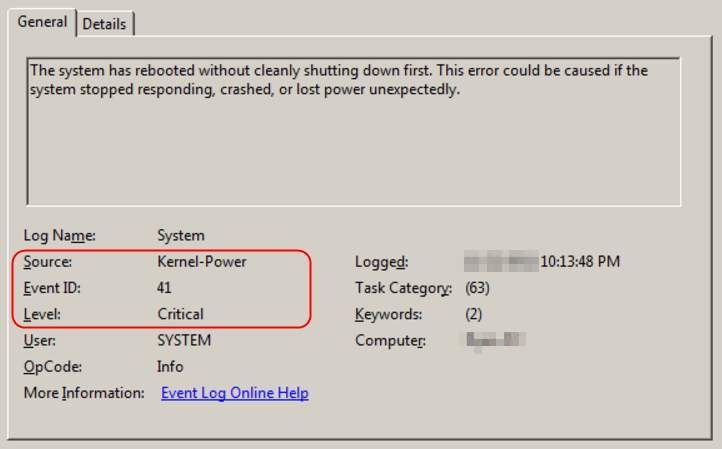
エラーメッセージは次のとおりです。 システムは、最初に正常にシャットダウンせずに再起動しました。このエラーは、システムが予期せず応答を停止したり、クラッシュしたり、電源が切れたりした場合に発生する可能性があります。 心配しないでください。通常、これは簡単に修正できる問題です。以下の簡単で迅速な解決策に従ってください。
ノート: Windows 10でこのエラーについて話していることがわかりますが、他のWindowsシステムでこのエラーが発生した場合は、次の解決策を試して、コンピューターの問題のトラブルシューティングを行うこともできます。
Kernel-Power 41 Crtical Errorを修正するにはどうすればよいですか?
この問題を解決するための2つの方法を次に示します。最初の方法が機能しない場合は、2番目の方法を試してください。
方法1:使用可能なすべてのドライバーを更新する
ほとんどの場合、Kernel-Power 41エラーは、コンピューター上の間違ったデバイスドライバー、特に古いまたは破損したサウンドカードドライバーが原因で発生します。したがって、この問題を解決するために、コンピューターで使用可能なすべてのドライバーを更新してみることができます。
ビデオカードとモニターに適したドライバーを入手するには、次の2つの方法があります。 手動で また 自動的 。
手動ドライバー更新– 両方のデバイスの製造元のWebサイトにアクセスし、最新の正しいドライバを検索することにより、サウンドカードドライバまたはその他のデバイスドライバを手動で更新できます。必ず、Windows10のバリアントと互換性のあるドライバーのみを選択してください。
自動ドライバー更新– デバイスドライバを手動で更新する時間、忍耐力、またはコンピュータスキルがない場合は、代わりに、次のコマンドを使用して自動的に更新できます。 ドライバーイージー 。 Driver Easyは、システムを自動的に認識し、デバイスおよびWindowsシステムのバリアントに適したドライバーを見つけ、それらを正しくダウンロードしてインストールします。
1) ダウンロード DriverEasyをインストールします。
2)実行 ドライバーイージー [今すぐスキャン]ボタンをクリックします。その後、Driver Easyはコンピューターをスキャンし、問題のあるドライバーを検出します。
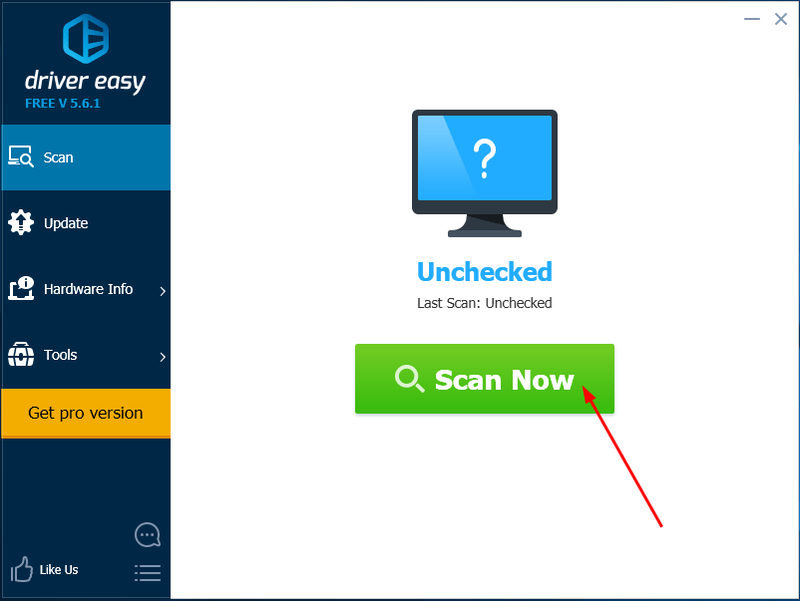
3) クリック アップデート フラグが立てられたドライバーの横にあるボタンをクリックして、そのドライバーの正しいバージョンを自動的にダウンロードしてインストールします(これは、 自由 バージョン)。
またはクリック すべて更新 の正しいバージョンを自動的にダウンロードしてインストールする 全て システムに欠落しているか古くなっているドライバ。 (これには プロバージョン これには、完全なサポートと30日間の返金保証が付いています。 [すべて更新]をクリックすると、アップグレードするように求められます。)
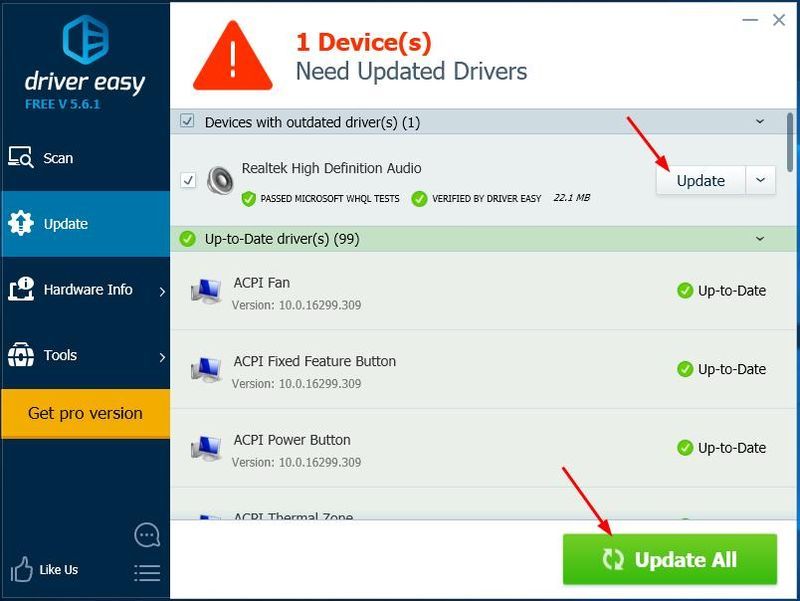
3)コンピュータを再起動し、正常に動作するかどうかを確認します。
方法2:電源設定を変更する
コンピュータの電源設定によって、Kernel-Power41エラーが表示される場合もあります。パワー設定を変更するには、次の手順に従います。
1)タイプ 電源設定 [スタート]メニューの検索ボックスで。次に、をクリックします 電源とスリープの設定 。
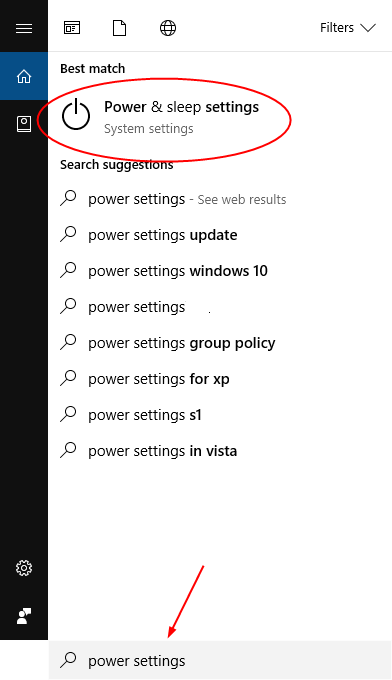
2)クリック コンピューターがスリープ状態になったときに変更します。 それで 詳細な電源設定を変更する 。
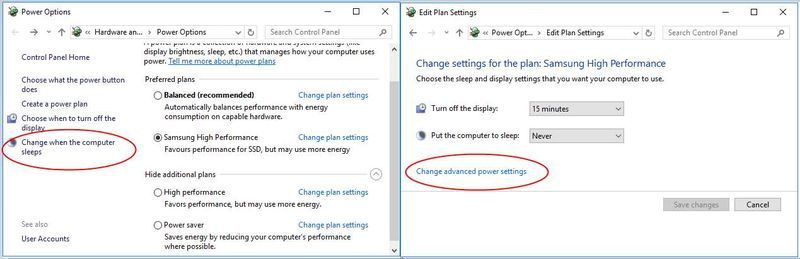
3)ダブルクリック ハードディスク >> 後でハードディスクの電源を切ります 、次にに設定 一度もない 。次に、ダブルクリックします 睡眠 >> 後に寝る また、 一度もない 。クリック わかった。
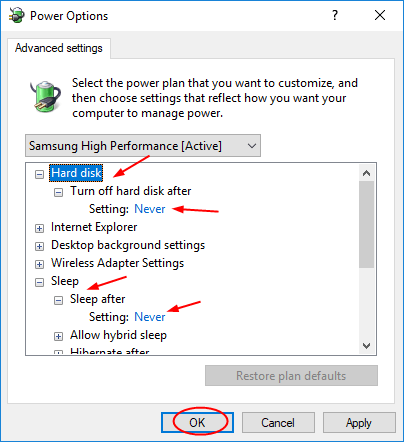
4)コンピュータを再起動し、正常に動作するかどうかを確認します。
- ウィンドウズ10





![[解決済み] WARNOがPCでクラッシュし続ける](https://letmeknow.ch/img/knowledge/69/warno-keeps-crashing-pc.jpg)
